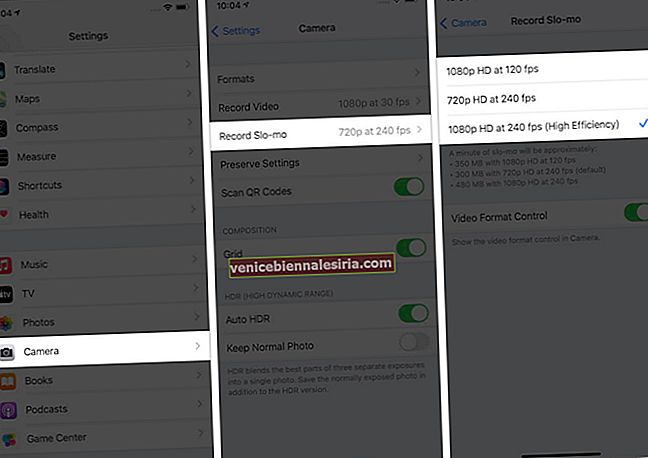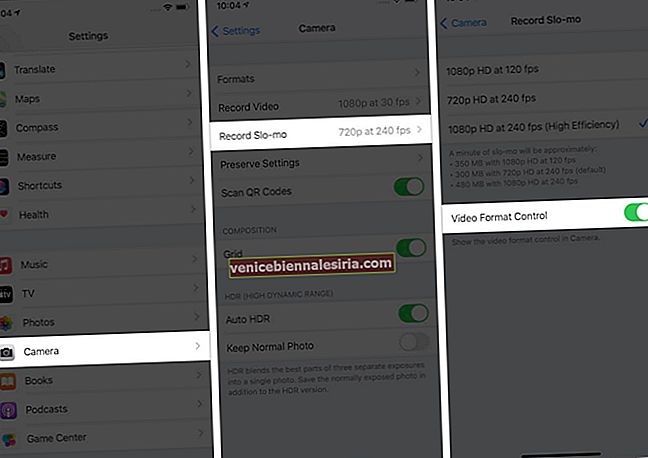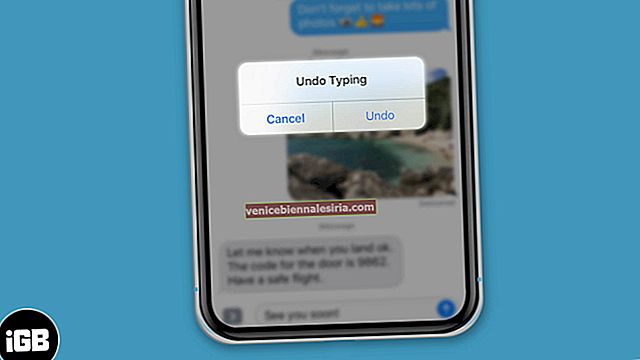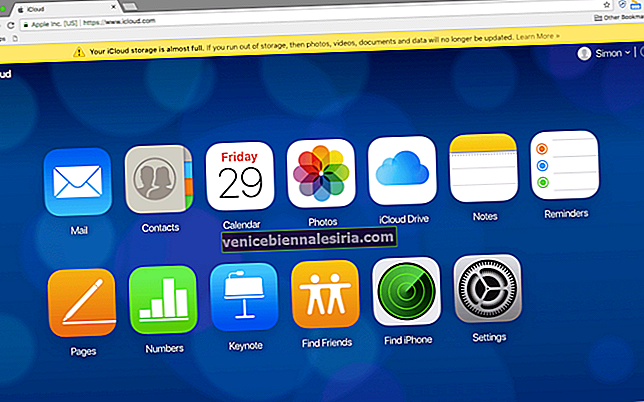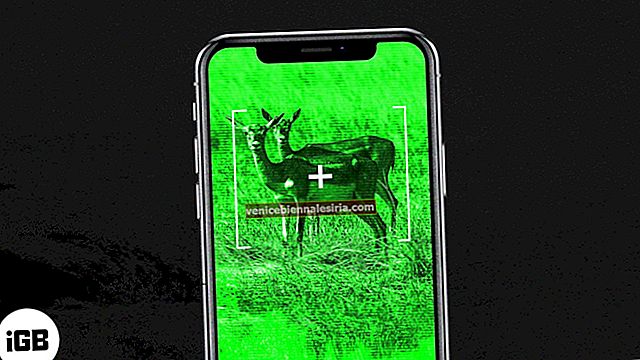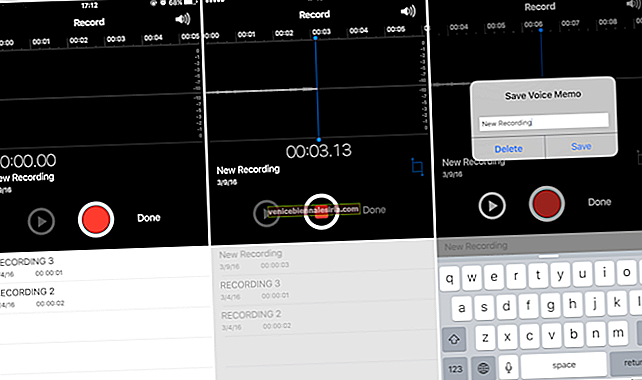Когато виждаме бавни кадри в музикални видеоклипове и филми, ние ги харесваме и искаме да заснемем същото. За щастие стабилният iPhone в джобовете ви позволява да заснемате видеозаписи като всеки обикновен видеоклип от приложението Camera. На всичкото отгоре можете да промените скоростта на запис на FPS за забавено видео на вашия iPhone и да ги имате с най-високо качество или по-висока честота на кадрите. Нека ви покажа как можете да го направите!
- Как да промените скоростта на видеозапис на Slo-Mo от приложението за настройки на iPhone
- Променете скоростта на видеозапис Slo-Mo в приложението Camera в iOS 14
Как да промените скоростта на видеозапис на Slo-Mo от приложението за настройки на iPhone
- Стартирайте приложението Настройки на вашия iPhone, превъртете надолу и натиснете Камера .
- Докоснете Record Slo-mo .
- Изберете желаната опция. 1080p при 240 кадъра в секунда е най-високото налично качество за видеозаписи с забавен каданс на iPhone. 240 кадъра в секунда видеото ще се възпроизвежда по-бавно от 120 кадъра в секунда.
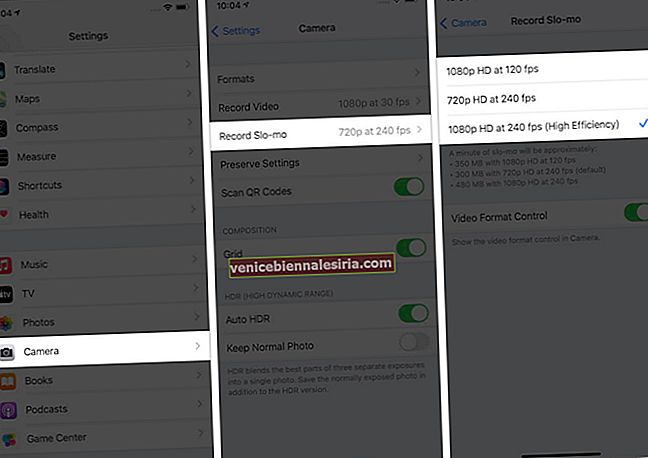
И това е! когато се върнете към приложението iPhone Camera, ще настроите съответно скоростта на запис Slo-Mo.
Бележки :
- Под Приложение за настройки → Камера → Формати, ако е избрана Висока ефективност, ще видите само две опции в стъпка 3 по-горе, което е 1080p HD при 120 fps и 1080p HD при 240 fps. Ако е избрано Most Compatible, ще видите допълнителна опция 720p HD при 240 fps.
- Тези настройки също зависят от модела на iPhone, който имате. Например iPhone 6s има само две опции за Slo-mo - 1080p HD при 120 fps и 720p HD при 240 fps.
Променете скоростта на видеозапис Slo-Mo в приложението Camera в iOS 14
- Само веднъж : Отворете приложението Настройки , чукнете Камера → Запис на сло-мо → уверете се, че превключвателят за управление на видео формати е ВКЛЮЧЕН.
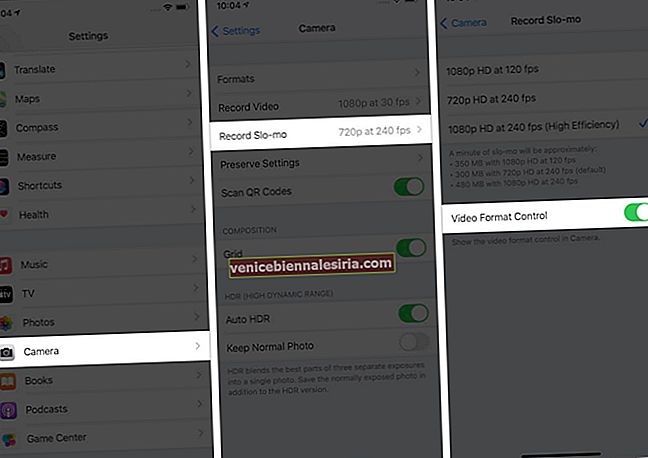
- От сега нататък: Отворете приложението Камера и плъзнете до SLO-MO .
- Докоснете HD • 240 от горния десен ъгъл, за да промените качеството на видеото и кадрите в секунда. (или каквото и да е)

Бележки :
- Отново, в Приложение за настройки → Камера → Формати , ако е избрана Висока ефективност, той винаги ще снима в 1080p и след това в стъпка 3 можете да докоснете и превключите между 120 fps или 240 fps.
- Ако е избрано Най-съвместимо, докоснете HD или 720P, за да промените разделителната способност на видеото, докоснете 120 или 240, за да промените fps.
Изключване
Научихте как да променяте качеството и кадрите в секунда (FPS) на забавено видео. Можете също да използвате iMovie или други приложения за редактиране на видео, за да промените скоростта и да направите повече със забавените клипове, които снимате.
ПРОЧЕТЕТЕ СЛЕДВАЩО:
- Конвертирайте видеозабавянето в бавно движение в нормално видео на iPhone и iPad
- Най-добрите приложения за ръчна камера за iPhone
- Най-добрите аксесоари за видеография за iPhone
- Как да записвате видео във формат PAL на iPhone